iPhoneのバックアップを復元できない問題を解決する手間のかからない方法
 投稿者 リサ・オウ / 10年2024月09日00:XNUMX
投稿者 リサ・オウ / 10年2024月09日00:XNUMX 私は何をすべきかわかりません。 iPhone のバックアップを復元できず、「iPhone のソフトウェアが古すぎるため、バックアップをこの iPhone に復元できません」というメッセージが表示されます。直すのを手伝ってくれませんか?ありがとう!
iPhone バックアップを復元できない理由は、上記のシナリオだけではありません。この記事を読めば、もう 1 つの理由がすぐにわかります。しかし、理由が何であれ、この投稿は iPhone の問題を修正して解決するのに役立ちます。また、ユーザーフレンドリーなツールを備えているため、使用できる最適なソフトウェアもわかります。もっと知りたいですか?最良の結果を得るために、記事全体をお読みください。進む。


ガイド一覧
FoneLabはiPhone / iPad / iPodをDFUモード、リカバリーモード、Appleロゴ、ヘッドフォンモードなどからデータを失わずに通常の状態に修正することを可能にします。
- 無効化されたiOSシステムの問題を修正します。
- データを損失することなく、無効なiOSデバイスからデータを抽出します。
- 安全で使いやすいです。
パート 1. iPhone のバックアップを復元できない理由
iOS がバックアップから復元できない主な理由の 1 つは、バックアップが破損していることです。マルウェアやウイルスが原因である可能性があります。それとは別に、iPhoneに互換性がないため、修正することはできません。
さらに、「iOS ソフトウェアが古すぎます」というエラー メッセージが表示される可能性もあります。つまり、バックアップを復元するにはiPhoneのシステムをアップデートする必要があります。
バックアップからiPhoneを復元できなくても心配しないでください。記事の次の部分では、iPhone の復元の問題を解決する方法を説明します。準備はできたか?進む。
パート2。iPhoneのバックアップを復元できない問題を修正する方法
バックアップはデータのコピーとして機能し、元のファイルを紛失または削除した場合に不可欠です。一部のファイルにアクセスできないため、iPhone のバックアップを復元できないと非常にイライラします。 iTunes を使用していますが、問題は解決しませんでしたか?この iPhone にはバックアップを復元できません。古すぎるためです。この場合、問題を解決するために他の方法を試すことができます。
iPhoneのバックアップを復元できない理由が何であれ、以下の方法を使用すれば必ず問題を解決できます。
メソッド1 iPhoneを再起動します
iPhoneを再起動する 健康を保つことはできないかもしれませんが、問題を解決するのには役立ちます。すべての方法の中で最も簡単な方法です。実行方法を知りたいですか?以下の詳細な手順をお読みください。
方法 1. iPhone X、11、12、13 以降の場合は、ボタンを長押しするだけです。 ボリューム 電話機の左側にあるボタンと右側にあるサイドボタンです。電源オフ スライダーが表示されるまで押し続けるとよいでしょう。その後、スライダーをドラッグし、電話の電源がオフになるまで少なくとも 30 秒待ちます。その後、 を押します。 側 Apple ロゴが表示されるまで、電話機の右側にあるボタンを押します。
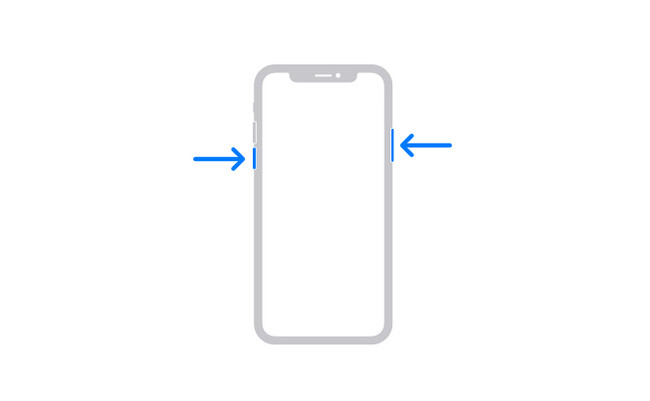
方法 2. iPhone 6、7、8、または SE (第 2 世代または第 3 世代) の場合は、ボタンを長押しするだけです。 側 画面に「電源オフ」ボタンが表示されるまで、ツールの右側にあるボタンを押し続けます。その後、スライダーをドラッグし、デバイスの電源がオフになるまで待ちます。を長押しすると、電話機の電源を再度オンにできます。 側 ボタンを押して、正常にオンにすると Apple ロゴが表示されます。
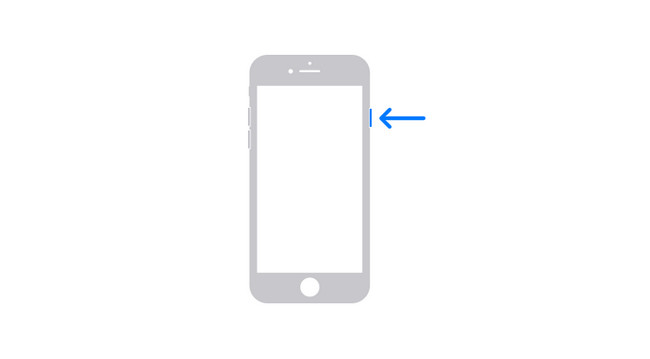
方法 3. iPhone が SE (第 1 世代)、5 以降のバージョンの場合は、 top ボタンを押すと、電源オフ スライダーが表示されますので、すぐに放します。スライダーをドラッグしてiPhoneの電源を切り、長押しして再度電源を入れてください。 top ボタン。 Apple ロゴが表示されたら、表示されるまで待ちます。 ホーム を選択して、後処理画面に進みます。
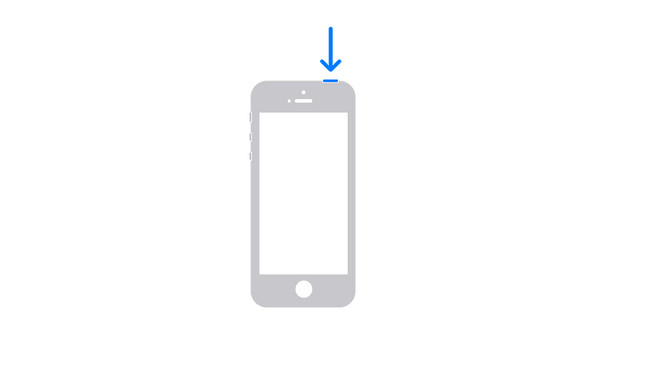
単純に再起動しても問題が解決しない場合は、他の手順に進むことができます。進む。
FoneLabはiPhone / iPad / iPodをDFUモード、リカバリーモード、Appleロゴ、ヘッドフォンモードなどからデータを失わずに通常の状態に修正することを可能にします。
- 無効化されたiOSシステムの問題を修正します。
- データを損失することなく、無効なiOSデバイスからデータを抽出します。
- 安全で使いやすいです。
方法 2. iOS をワイヤレスでアップデートする
iOSソフトウェアのアップデート 最新の機能とセキュリティ更新プログラムを使用するのに役立ちます。最も重要なのは、iPhone のバグを修正することです。 iPhone のソフトウェアが古すぎるため、バックアップ iPhone をこの iPhone に復元できないと思われる場合は、以下の手順に従ってアップデートしてください。
ステップ 1iPhone 上のファイルとデータをバックアップします。その後、電話を Wi-Fi またはインターネット アクセスに接続します。その後、に行きます 設定 お使いの携帯電話の。
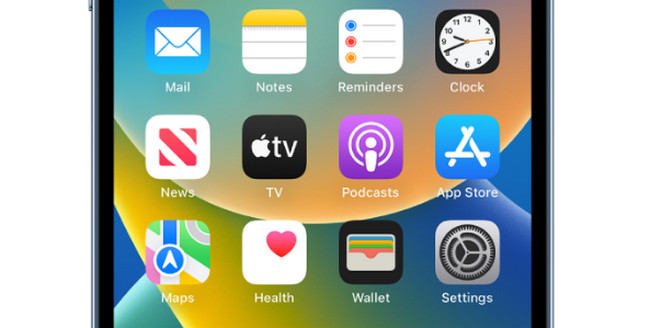
ステップ 2下にスクロールして、 ソフトウェアの更新 ボタン。後で、 自動更新 メインインターフェイスの上部にあります。この場合、アップデートがあると電話機は iOS を自動的にアップデートします。
注: 画面の下部で利用可能なアップデートを選択することもできます。
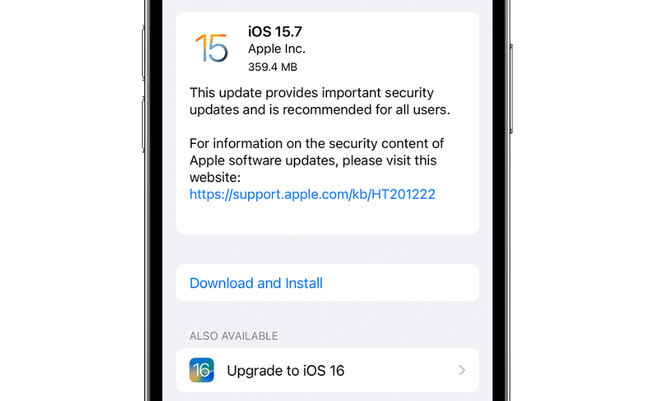
復元ソフトが使えることをご存知ですか?以下でご覧いただけます。進む。
メソッド3。 iOSシステムの回復
この記事の最後の方法がすべてのデータを失うハードリセットに関するものである場合は、データを失わずにiPhoneのバックアップを修正および復元できるソフトウェアを試してみてはいかがでしょうか? FoneLab iOSシステムの回復 使用できる最高のツールです。 iPhone がバックアップを復元できない、Apple ロゴが表示されたままになる、再起動するなど、さまざまなシナリオで iOS デバイスを修復するのに役立ちます。
FoneLabはiPhone / iPad / iPodをDFUモード、リカバリーモード、Appleロゴ、ヘッドフォンモードなどからデータを失わずに通常の状態に修正することを可能にします。
- 無効化されたiOSシステムの問題を修正します。
- データを損失することなく、無効なiOSデバイスからデータを抽出します。
- 安全で使いやすいです。
さらに、Windows および Mac コンピュータの助けを借りて、すべての iOS デバイスとバージョンをサポートします。このツールを使用して iPhone の問題を解決しますか?進む。
ステップ 1コンピューターでFoneLab iOS System Recoveryを起動します。をクリックするだけです。 iOSシステム復旧 メインインターフェイスのセクション。
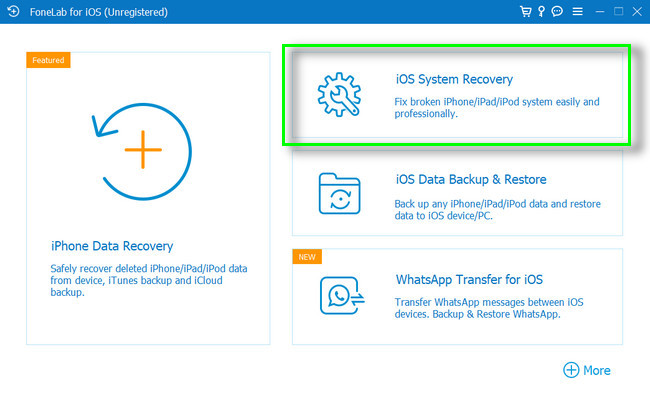
ステップ 2ソフトウェアは、電話が正常に接続されたことを通知します。画面上にiPhoneの名前が表示されます。
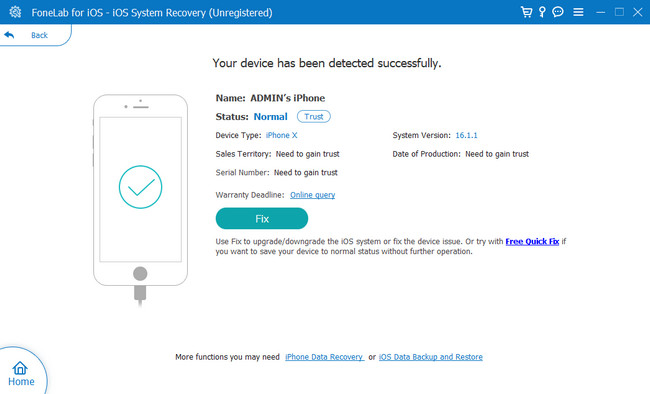
ステップ 3ツールの中央部分で、iPhone で現在直面している問題を選択します。その後、 開始 ボタンをクリックして、iPhone を修理するプロセスのカスタマイズを開始します。
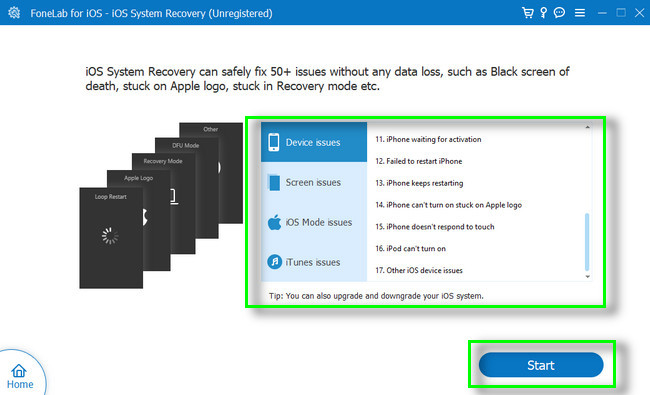
ステップ 4ソフトウェアは、iPhone を修復するためにどのモードを使用するかを尋ねます。標準モードまたは詳細モードを使用できます。データが失われないため、標準モードを使用することをお勧めします。
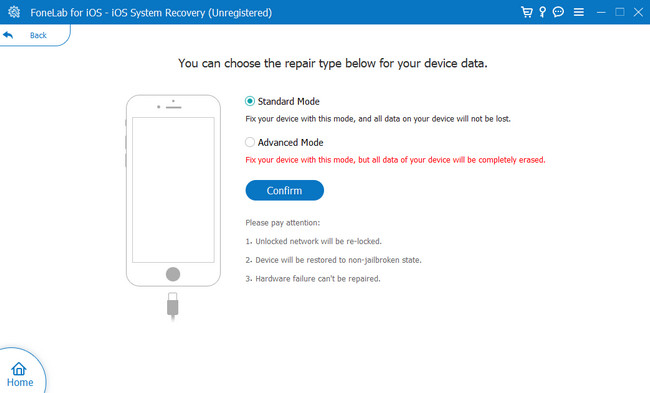
FoneLabはiPhone / iPad / iPodをDFUモード、リカバリーモード、Appleロゴ、ヘッドフォンモードなどからデータを失わずに通常の状態に修正することを可能にします。
- 無効化されたiOSシステムの問題を修正します。
- データを損失することなく、無効なiOSデバイスからデータを抽出します。
- 安全で使いやすいです。
方法4.iPhoneを工場出荷時の設定にリセットする
何よりもまず、iPhone の重要なファイルと情報をすべてバックアップする必要があります。この手順は、 iPhoneを工場出荷時設定にリセット 携帯電話からすべてのデータが消去され、新しいものとして再起動されます。このため、バックアップからファイルとデータを取得するときに、すべてを戻すことができます。
ステップ 1に行きます 設定 > iPhoneのアイコン。アプリや情報の多くの設定やカスタマイズが表示されます。後で、見つけられるまで下にスクロールします。 iPhoneを転送またはリセットする ボタン。それをタップしてください。
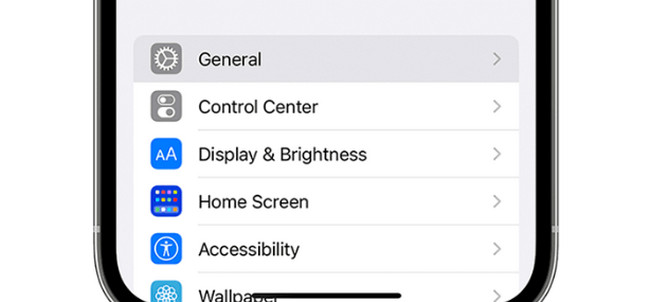
ステップ 2 すべてのコンテンツと設定を消去 メインインターフェイスの下部にあるボタン。電話でプロセスについて警告が表示されます。クリック Continue ボタン。後で、電話のパスワードを入力し、iPhone でプロセスを確認する必要があります。電話機に含まれるすべてのコンテンツと情報が削除されるまでお待ちください。
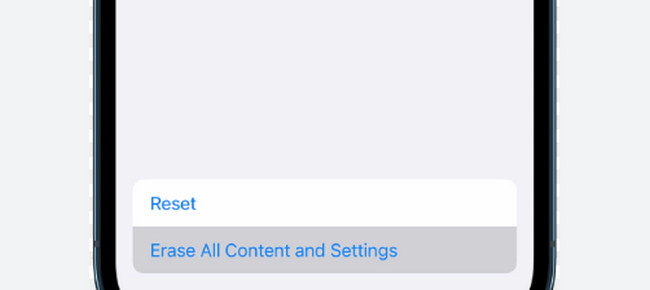
バックアップできないiPhoneを修復したら、バックアップからiPhoneを復元できます。以下のソフトウェアをご利用いただけます。進む。
パート3. FoneLab for iOSを使用してバックアップからiPhoneを復元する方法
このソフトウェアはあなたを助けます iOS デバイスから失われたデータを直接復元する、iTunes、iCloud のバックアップ ファイル。連絡先、メモ、写真、ビデオなどの複数のデータを復元できます。このツールの良いところは、プレビュー機能を使用してファイルの内容を確認できることです。それ以外にも、誤って削除したり、デバイスがスタックしたりするなど、回復可能な多くのシナリオがサポートされています。ツールを使用しますか?以下の詳細な手順をお読みください。
FoneLab for iOSを使用すると、写真、連絡先、ビデオ、ファイル、WhatsApp、Kik、Snapchat、WeChatなどの失われた/削除されたiPhoneデータをiCloudまたはiTunesのバックアップまたはデバイスから復元できます。
- 写真、ビデオ、連絡先、WhatsApp、その他のデータを簡単に復元します。
- 回復前にデータをプレビューします。
- iPhone、iPad、iPod touchが利用可能です。
ステップ 1FoneLab for iOSをコンピュータにダウンロードして、すぐにセットアップしてください。メインインターフェイスの下部にあるダウンロードしたファイルをクリックするだけです。後で、 iPhoneのデータ復旧 オプションを選択します。
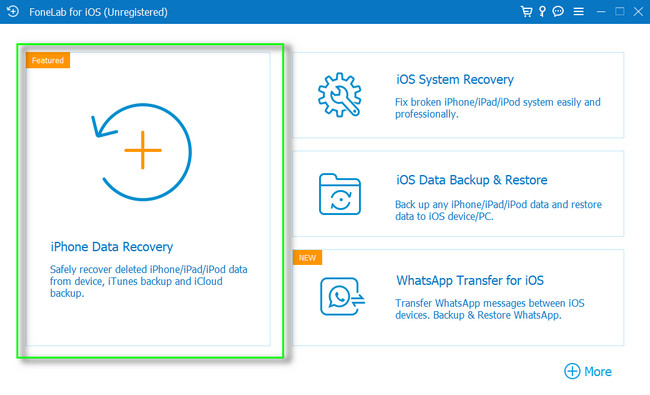
ステップ 2iTunes から回復する場合は、バックアップ ファイルをクリックするだけで、ソフトウェアが自動的にファイルをスキャンします。 iCloud バックアップを使用する場合は、アカウントにログインしてログインするだけです。 iCloudバックアップファイルからデータを復元する.
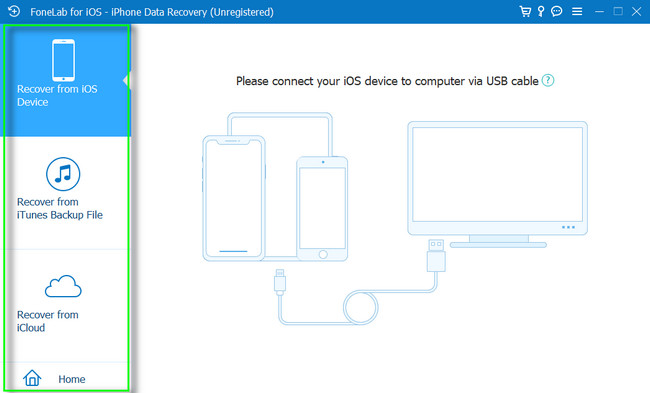
ステップ 3回復したいファイルにチェックを入れて、 開始
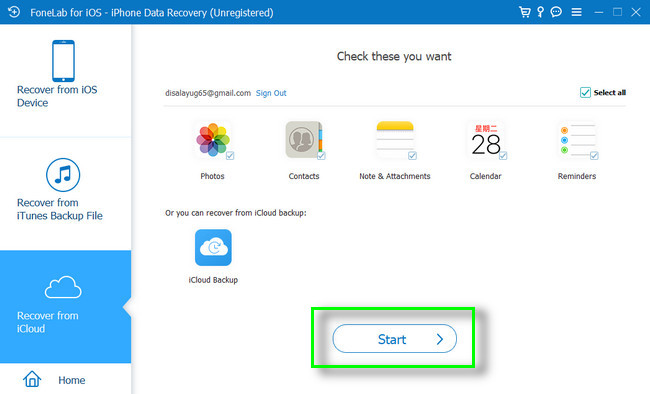
ステップ 4 回復する ボタンを押して iPhone に保存します。
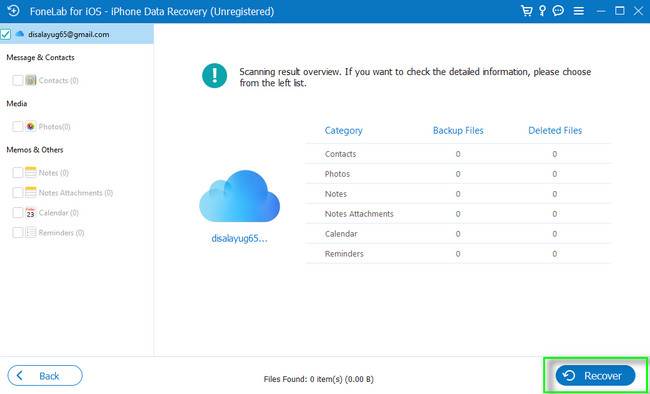
パート 4. iPhone バックアップの復元に関するよくある質問
iTunes からバックアップを手動で復元するにはどうすればよいですか?
コンピュータで iTunes を開き、iPhone をケーブルでコンピュータに接続します。その後、 iPhoneアイコン メインインターフェイスの左上隅にあります。後で、 バックアップのリストア すべてのオプションの中から ボタンをクリックし、必要なバックアップを選択して、 リストア
手動バックアップ中に iPhone を使用できますか?
はい、手動でも使用できます iPhoneをバックアップする。ただし、処理を高速化するために、一晩中電話機をバックアップしておくことをお勧めします。
この投稿には、iPhoneのバックアップが復元できない問題を解決する最良の方法が含まれています。 FoneLab iOSシステムの回復 一番です。それとは別に、次のことがわかります。 iOS用FoneLab 最善の方法として iCloudから失われたデータを復元する そしてiTunes。彼らについてもっと知りたいですか?ダウンロードしてください!
